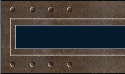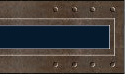Не могу удалить файлы с моей флэшки, как исправить
В нашу жизнь вошли новые носители информации – флэш диски (USB
диски). В основном этот тип носителей заменил дискеты. Причем от дискет
они унаследовали одно очень важное свойство – физическая блокировка
записи.
Таким образом, в большинстве случаев, если вы не можете записать
что-либо на ваш флэш диск или удалить с него какой-то файл, то вам нужно
всего лишь переключить небольшой переключатель, находящийся на одном из
боков флэшки. Этот переключатель имеет два положения, в первом запись
на диск разрешена, во втором она блокируется. Переключая его, вы можете
выбрать необходимый вам режим работы.
Как очистить историю посещений в браузере
Бывают случаи когда после посещения какого-либо сайта появляется
необходимость удалить его из истории посещений. Эту казалось бы такое
простое желание не так то просто осуществить. Но в этом вам может помочь
бесплатная программа Clear History.
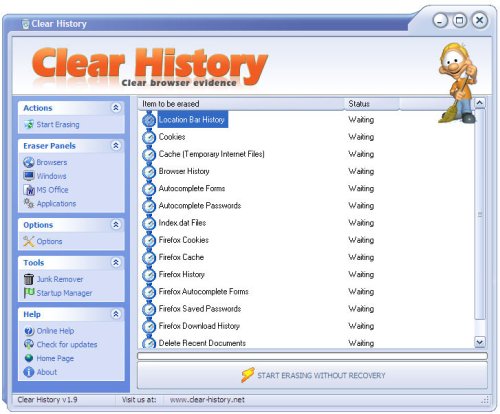
Clear History обладает следующими основными функциями:
- очищает историю посещений
- очищает список введенных адресов (это список, который открывается когда вы вводите адрес сайта в строке адреса вашего браузера)
- очищает каталог временного хранения файлов вашего браузера
- удаляет все куки (cookies), есть возможность выборочного удаления
- удаляет данные для автоматического заполнения форм, включая пароли
- удаляет времменые файлы Windows
- удаляет историю открытия и сохранения файлов в приложениях Windows
- и много другое
Диспетчер устройств ничего не показывает, как исправить
Некоторые вирусы, а так же программные сбои в работе Windows могут
приводить к тому, что часть устройств подключенных к вашему компьютеру
перестанут работать, например принтер. Когда вы попытаетесь открыть
диспетчер устройств и проверить статус неработающего принтера, то вы
ничего не увидите, окно будет пустым.
Основные причины проблем с Диспетчером устройств и как их исправить:
1. ваш компьютер заражен вирусом Apropos. Скачайте небольшую бесплатную программу AproposFix и сохраните её на вашем рабочем столе. Перезагрузите ваш компьютер в безопасном режиме.
Далее дважды кликните по файлу aproposfix.exe и разархивируйте файлы на
ваш рабочий стол. Зайдите в папку aproposfix на вашем рабочем столе и
дважды кликните по файлу RunThis.bat. После завершения работы, программа
создаст лог файл, где перечислит то что было найдено и исправлено или
удалено.
2. вы имеете проблему с работой сервиса Plug & Play.
Зайдите в меню Пуск, далее выберите пункт Выполнить, в окне ввода
введите Services.msc и нажмите клавишу Enter. В правой части
открывшегося окна найдите пункт Plug & Play и кликните по нему
дважды, далее в окне выберите тип запуска – авто и нажмите клавишу OK.
Закройте все окна и перезапустите компьютер.
3. вы имеете проблему с разрешениями доступа к записям описывающим устройства в реестре Windows.
Запустите редактор реестра, для этого в меню Пуск, выберите пункт
Выполнить, введите regedit и нажмите Enter. Будьте очень внимательны при
редактировании реестра. Вы должны обладать правами администратора,
чтобы выполнить ниже приведенные действия.
1. В левой части редактора реестра последовательно
открывайте «папки» HKEY_LOCAL_MACHINE, далее SYSTEM, затем
CurrentControlSet и в ней выделите Enum.
2. Кликните правой клавишей мыши по ключу Enum, в открывшемся меню выберите пункт Разрешения.
3. Если открывшееся окно пусто, то вам необходимо добавить разрешения
для группы Все и пользователя System. Для этого используйте кнопку
Добавить. Для группы Все установите права только чтение (колонка
Разрешения, галочка только в пункте Чтение), для пользователя System
установите разрешения – Полный доступ и Чтение.
4. В нижней части окна кликните по кнопке Дополнительно, в открывшемся
окне, в нижней его части, поставьте галочку в пункте «Заменить
разрешения для всех дочерних обьектов…», кликните по кнопке OK.
5. В появившемся окне с предупреждением, кликните по кнопке Да.
6. Закройте редактор реестра и перезапустите компьютер.
Если все три способа вам не помогли, то возможно ваш компьютер
заражен каким-то вирусом, который блокирует показ устройств. Попробуйте использовать онлайн-сканеры для определения этого вируса, а затем исходя из найденного произвести поиск в Интеренет.
Скачал фильм с Интернета, он не проигрывается (нет звука или изображения)
Для того чтобы проигрывать аудио и видео файлы в операционной
системе должны быть установлены специальные программы – кодеки. В случае
если же аудио файл не проигрывается, или при воспроизведении фильма нет изображения или звука, а возможно и того и другого, то значит вам нужен кодек для этого типа файлов.
Один из лучших сборников кодеков является K-Lite Codec Pack, он содержит большое колличество различных кодеков. На данный момент сборник включает в себя:
Проигрыватель медиа файлов:
- Media Player Classic [version 6.4.9.1 rev. 49]
FFDShow :
- FFDShow [revision 1937]
- extra plugins
- FFDShow VFW interface
DirectShow video filters :
- XviD [version 1.2 build 2008-01-10]
- DivX [version 6.8.2.6]
- On2 VP6 [version 6.4.2.0]
- On2 VP7 [version 7.0.10.0]
- MPEG-1 / MPEG-2 (Cyberlink) [version 8.1.0.1513]
- MPEG-1 / MPEG-2 (DScaler5) [version 0.0.8.0]
- MPEG-1 / MPEG-2 (Gabest) [version 1.0.0.3]
- MPEG-1 / MPEG-2 (MainConcept) [version 1.0.0.78]
- MPEG-1 / MPEG-2 (Ligos) [version 4.0.0.77]
DirectShow audio decoding filters:
- AC3/DTS/LPCM/MP1/MP2 (AC3Filter) [version 1.46]
- Vorbis (CoreVorbis) [version 1.1.0.79]
- AAC (CoreAAC) [version 1.2.0.575]
DirectShow audio parsers:
- MusePack (MONOGRAM) [version 0.9.1.2 | 0.3.1.2]
- WavPack (CoreWavPack) [version 1.1.1]
- FLAC (madFLAC) [version 1.8]
- Monkey’s Audio (DCoder) [version 1.0]
- OptimFROG (RadLight) [version 1.0.0.1]
- DC-Bass Source [version 1.1.0.0]
- AC3/DTS Source (AC3File) [version 0.5b]
- AMR (MONOGRAM) [version 0.9.0.1]
DirectShow source filters:
- AVI splitter (Gabest) [version 1.0.0.9]
- AVI splitter (Haali Media Splitter) [version 1.8.122.18]
- MP4 splitter (Haali Media Splitter) [version 1.8.122.18]
- MP4 splitter (Gabest) [version 1.0.0.4]
- Matroska splitter (Haali Media Splitter) [version 1.8.122.18]
- Matroska splitter (Gabest) [version 1.0.3.0]
- Ogg splitter (Haali Media Splitter) [version 1.8.122.18]
- Ogg splitter (Gabest) [version 1.0.0.1]
- MPEG PS/TS splitter (Gabest) [version 1.0.0.4]
- MPEG PS/TS splitter (Haali Media Splitter) [version 1.8.122.18]
- FLV splitter (Gabest) [version 1.0.0.4]
- CDDA Reader (Gabest) [version 1.0.0.2]
- CDXA Reader (Gabest) [version 1.0.0.2]
DirectShow subtitle filter:
- DirectVobSub (a.k.a. VSFilter) [version 2.38]
Other filters:
- Haali Video Renderer [version 1.8.122.18]
VFW video codecs:
- XviD [version 1.2.0-dev build 2007-07-25]
- DivX Pro [version 6.8.2.6]
- x264 [revision 721bm]
- On2 VP6 [version 6.4.2.0]
- On2 VP7 [version 7.0.10.0]
- Intel Indeo 4 [version 4.51.16.2]
- Intel Indeo 5 [version 5.2562.15.54]
- Intel I.263 [version 2.55.1.16]
- huffyuv [version 2.1.1 CCE Patch 0.2.5]
- I420 (Helix) [version 1.2]
- YV12 (Helix) [version 1.2]
ACM audio codecs:
- MP3 (LAME) [version 3.97]
- AC3ACM [version 1.4]
- Vorbis [version 0.0.3.6]
- DivXAudio [version 4.2.0.0]
Полезные программы:
- Codec Tweak Tool [version 2.2.4]
- GSpot Codec Information Appliance [version 2.70a]
- MediaInfo 0.7.6.3
- VobSubStrip [version 0.11]
- GraphEdit [build 061102]
- Haali Muxer [version 1.8.122.18]
- AVI Fixed [version 2.0b1]
- FourCC Changer
- Bitrate Calculator
Как сделать, чтобы Internet Explorer открывал новые окна сразу на весь экран ?
Бывает что вы начинаете замечать что Internet Explorer открывает
новые окна не на весь экран и вам приходиться совершать лишние действия,
чтобы развернуть новое окно на весь экран.
Для того чтобы новые окна сразу отрывались на весь экран запустите
Internet Explorer, далее откройте новое окно, для этого нажмите Ctrl + N или в меню Файл выберите пункт Новое окно.
Закройте родительское окно Internet Explorer. Далее отрегулируйте
размер нового окна, после чего закройте его. Размеры которые вы
установили будут сохранены.
Теперь при запуске Internet Explorer или при открытии нового окна IE, будет открыто окно такого размера как вы задали.
Где находятся кнопки «выключить компьютер(Shutdown)» и «завершение сеанса(Log Off)» в Windows Vista ?
В настоящее время всё больше пользователей начинают работать с
Windows Vista и сталкиваются с одним из отличий Windows Vista от
предыдущих версий Windows, а именно с тем, что не понятно где находятся
кнопки Выключить компьютер и Завершение сеанса. В предыдущих версиях достаточно было зайти в меню Пуск и выбрать нужный пункт, кликнув по нему или нажав Enter. В Windows Vista это не так.
Разберемся как же произвести эти простейшие, но очень важные операции. Для начала кликнем по кнопке Пуск,
в правом нижнем углу открывшегося меню вы найдете три кнопки. Первая
кнопка похожа на ту, что есть на вашем телевизоре и она выполняет
аналогичную функцию, а именно переводит ваш компьютер в спящий режим.
Вторая кнопка блокирует компьютер. Третья кнопка открывает небольшое
меню, где вы и найдете нужные вам функции. А именно пункт Завершить сеанс(Log Off) – пункт два и Завершить работу(Shutdown) – последний пункт.



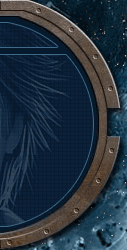


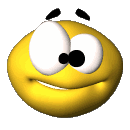 Какие марки компьютерных Продукцию под какими марками
комплектующих и периферии Вы покупали за последние
из нижеприведённого списка 12 месяцев
Вы знаете? для дома или в офис?
Всего ответили: 2225 человек
(Каждый респондент мог указать любое количество марок)
- Intel 92,9 - Genius 45,5
- Genius 92,3 - Hewlett-Packard 35,3
- Samsung 91,4 - Samsung 33,7
- Microsoft 87,9 - Intel 28,3
- Hewlett-Packard 87,1 - ASUStek 26,8
-------------------------------------------------------------
- Acer 75,0 - Logitech 26,0
- Logitech 74,2 - Microsoft 23,1
- ASUStek 67,4 - D-Link 19,2
- Creative 59,4 - Acer 17,8
- Mitsumi 55,6 - A4tech 17,5
- D-Link 52,5 - Creative 13,3
-------------------------------------------------------------
- Microlab 52,3 - Sven 10,1
- Sven 47,9 - Defender 9,5
- A4tech 42,3 - Mits
Какие марки компьютерных Продукцию под какими марками
комплектующих и периферии Вы покупали за последние
из нижеприведённого списка 12 месяцев
Вы знаете? для дома или в офис?
Всего ответили: 2225 человек
(Каждый респондент мог указать любое количество марок)
- Intel 92,9 - Genius 45,5
- Genius 92,3 - Hewlett-Packard 35,3
- Samsung 91,4 - Samsung 33,7
- Microsoft 87,9 - Intel 28,3
- Hewlett-Packard 87,1 - ASUStek 26,8
-------------------------------------------------------------
- Acer 75,0 - Logitech 26,0
- Logitech 74,2 - Microsoft 23,1
- ASUStek 67,4 - D-Link 19,2
- Creative 59,4 - Acer 17,8
- Mitsumi 55,6 - A4tech 17,5
- D-Link 52,5 - Creative 13,3
-------------------------------------------------------------
- Microlab 52,3 - Sven 10,1
- Sven 47,9 - Defender 9,5
- A4tech 42,3 - Mits